项目地址github:https://github.com/Eastwu5788/XMLYFM 如果您觉得不错,记得给一个star
高仿喜马拉雅FM(第二弹) 本篇文章有点长了,更多的内容在第二弹继续更新
最新用空闲时间写了一下喜马拉雅FM这款APP。
干货效果演示
多音频下载、本地播放功能演示

网络音频播放效果演示

效果演示
推荐页面效果

分类页面效果

广播页面效果

榜单页面效果

主播页面效果

订阅听页面效果

下载听页面效果

我的页面效果
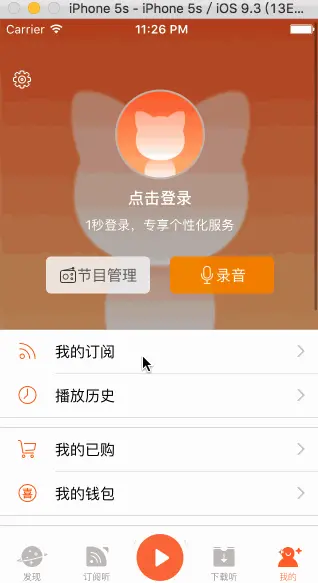
分析
- 发现tab中有五个小分类,分别对应五个页面,所有在“发现”的控制器中使用了UIPageViewController来控制五个子控制器。
+从Charles抓出来的接口来看,“推荐”页面一共调用了三个接口,分别请求了推荐、热门、直播的内容,所以在这里选择了Reactivecocoa来实现接口的并发访问
- (void)refreshDataSource {
@weakify(self);
RACSignal *signalRecommend = [RACSignal createSignal:^RACDisposable *(id<RACSubscriber> subscriber) {
@strongify(self);
[self requestRecommendList:^{
[subscriber sendNext:nil];
}];
return nil;
}];
RACSignal *signalHotAndGuess = [RACSignal createSignal:^RACDisposable *(id<RACSubscriber> subscriber) {
@strongify(self);
[self requestHotAndGuessList:^{
[subscriber sendNext:nil];
}];
return nil;
}];
RACSignal *signalLiving = [RACSignal createSignal:^RACDisposable *(id<RACSubscriber> subscriber) {
@strongify(self);
[self requestLiving:^{
[subscriber sendNext:nil];
}];
return nil;
}];
[[RACSignal combineLatest:@[signalRecommend,signalHotAndGuess,signalLiving]] subscribeNext:^(id x) {
@strongify(self);
[(RACSubject *)self.updateContentSignal sendNext:nil];
}];
}- 在“推荐”页面中有几个轮播图,仔细观察会发现它的轮播图一直想左转换,所以这里的轮播图片需要做一下特殊处理。以实现无限轮播的效果
- (void)setModel:(XMLYFindFocusImagesModel *)model {
_model = model;
[self.adverScrollView removeAllSubViews];
self.adverScrollView.contentSize = CGSizeMake(kScreenWidth * _model.list.count, 150);
//1.向scrollView中增加UIImageView的时候,需要在最后一张图片后面将第一张图片添加上去
for(NSInteger index = 0; index <= _model.list.count; index++) {
//2.如果是最后一张图片,则放置第一张图片
XMLYFindFocusImageDetailModel \*detail = index == _model.list.count ? _model.list.firstObject : [_model.list objectAtIndex:index];
UIImageView \*imageView = [[UIImageView alloc] init];
imageView.frame = CGRectMake(kScreenWidth \* index, 0, kScreenWidth, 150);
[imageView yy_setImageWithURL:[NSURL URLWithString:detail.pic] options:YYWebImageOptionSetImageWithFadeAnimation];
[self.adverScrollView addSubview:imageView];
}
}- 在轮播图滚动动画结束后需要做一下判断,如果当前滚动到了最后一张图片,则立即将scrollView的偏移调整到初始位置,这样一个无限轮播就完成了。
- (void)scrollViewDidScroll:(UIScrollView \*)scrollView {
NSInteger curPage = self.adverScrollView.contentOffset.x / kScreenWidth;
if(curPage == self.model.list.count) {
[self.adverScrollView setContentOffset:CGPointMake(0, 0) animated:NO];
}
}- 在有轮播图的地方肯定少不了定时器,如果将定时器直接放在cell中,就会因为cell的复用导致定时器出现问题,所有一般是将定时器放在控制器中。但是这样的话也带来一个问题,就是由于定时器的存在,如果要求定时器的生命周期和控制器相同(也就是在控制器dealloc的时候才取消定时器).这样的控制器是无法调用dealloc的,会造成控制器虽然已经退出但是定时器依然在正常工作。所以这里专门为控制器设计了一个定时器的单例帮助类,这样的话就可以在dealloc中去销毁所有的定时器。
@interface XMLYFindRecommendHelper : NSObject
#pragma mark - Common
//生成帮助类单例
+ (instancetype)helper;
//销毁所有的定时器
- (void)destoryAllTimer;
#pragma mark - Live
// 开启为直播设置的定时器
- (void)startLiveTimer;
//销毁直播的定时器
- (void)destoryLiveTimer;
#pragma mark - Header
//开启头部的定时器
- (void)startHeadTimer;
//销毁头部的定时器
- (void)destoryHeaderTimer;
@end- 在广播页面中,有一个根据当前时间显示不同的问候语的小功能。比如现在是早上6点钟,应该显示“早安*北京”。这里就需要用到NSDateFormatter,但是NSDateFormatter的比较消耗性能,所以我专门写了一个XMLYTimeHelper类来管理所有的时间转换操作。在这个类中对NSDateFormatter做了缓存处理,并使用dispatch_semaphore_t保证了线程安全。
//根据字符串生成相应的NSDateFormatter,比如"yyyy-MM-dd HH:mm:ss"
static force_inline NSDateFormatter *XMLYDataCreateFormatter(NSString *string) {
NSDateFormatter *formatter = [[NSDateFormatter alloc] init];
formatter.locale = [[NSLocale alloc] initWithLocaleIdentifier:@"en_US_POSIX"];
formatter.dateFormat = string;
return formatter;
}
//用户直接调用此方法,传入"yyyy-MM-dd HH:mm:ss"这样的字符串生成NSDateFormatter
static force_inline NSDateFormatter *XMLYDateFormatter(NSString *string) {
//1.检查输入的合法性
if(!string || ![string isKindOfClass:[NSString class]] || string.length == 0) return nil;
//2.初始化单例参数
static CFMutableDictionaryRef cache;
static dispatch_semaphore_t lock;
static dispatch_once_t onceToken;
dispatch_once(&onceToken, ^{
cache = CFDictionaryCreateMutable(CFAllocatorGetDefault(), 0, &kCFTypeDictionaryKeyCallBacks, &kCFTypeDictionaryValueCallBacks);
lock = dispatch_semaphore_create(1);
});
//3.加锁
dispatch_semaphore_wait(lock, DISPATCH_TIME_FOREVER);
//4.查询当前字符串是否已经存在相应的NSDateformatter
NSDateFormatter *formatter = CFDictionaryGetValue(cache, (__bridge const void *)(string));
//5.解锁
dispatch_semaphore_signal(lock);
//6.如果缓存中没有,则需要重新生成
if(!formatter) {
formatter = XMLYDataCreateFormatter(string);
//7.重新生成成功,存入缓存
if(formatter) {
dispatch_semaphore_wait(lock, DISPATCH_TIME_FOREVER);
CFDictionarySetValue(cache, (__bridge const void *)(string), (__bridge const void *)(formatter));
dispatch_semaphore_signal(lock);
}
}
return formatter;
}- 2016.09.09这次主要是完成了榜单页面和主播页面,榜单页面没有什么特别的东西,主播页面主要使用UICollectionView实现三个cell等分整个屏幕,以实现每个section里面的自动布局。如果想实现无边界的布局,需要重写一下系统的UICollectionViewFlowLayout布局类,否则总是会有一小块边界被显示出来
- (NSArray<UICollectionViewLayoutAttributes *> *)layoutAttributesForElementsInRect:(CGRect)rect {
//解决issue
NSArray* attributes = [[NSArray alloc] initWithArray:[super layoutAttributesForElementsInRect:rect] copyItems:YES];
for(NSInteger i = 1,max = attributes.count; i < max; i++) {
UICollectionViewLayoutAttributes *currentLayoutAttributes = attributes[i];
UICollectionViewLayoutAttributes *prevLayoutAttributes = attributes[i - 1];
NSInteger maximumSpacing = 0;
NSInteger origin = CGRectGetMaxX(prevLayoutAttributes.frame);
if(origin + maximumSpacing + currentLayoutAttributes.frame.size.width < self.collectionViewContentSize.width) {
CGRect frame = currentLayoutAttributes.frame;
frame.origin.x = origin + maximumSpacing;
currentLayoutAttributes.frame = frame;
}
}
return attributes;
}注意,在获取父类的layoutAttributes数组的时候一定要选择copy,否则会报一个issue
2016-09-09 10:20:10.687 XMLYFM[1453:240776] Logging only once for UICollectionViewFlowLayout cache mismatched frame
2016-09-09 10:20:10.688 XMLYFM[1453:240776] UICollectionViewFlowLayout has cached frame mismatch for index path <NSIndexPath: 0xc000000000200116> {length = 2, path = 1 - 1} - cached value: {{106, 415}, {106.66666666666667, 162.53968253968256}}; expected value: {{106.5, 415}, {106.66666666666667, 162.53968253968256}}
2016-09-09 10:20:10.688 XMLYFM[1453:240776] This is likely occurring because the flow layout subclass XMLYAnchorFlowLayout is modifying attributes returned by UICollectionViewFlowLayout without copying them-
在我的github上有我一年多以前写的一个通过重写UICollectionViewLayout实现瀑布流的小demo,大家有兴趣可以去看看
-
在“下载听”页面中有一个显示当前已占用空间和可用空间的功能,关于计算当前可用空间我这里有一个函数,可以直接拿去用。不谢
static int64_t XMLYDiskSpaceFree() { NSError *error = nil; NSDictionary *attrs = [[NSFileManager defaultManager] attributesOfFileSystemForPath:NSHomeDirectory() error:&error]; if (error) return -1; int64_t space = [[attrs objectForKey:NSFileSystemFreeSize] longLongValue]; if (space < 0) space = -1; return space; } -
在“我的”页面中有一个下拉放大的效果,网上有很多实现的方法,我这里用了一个很简单的方法,在UITableView上增加一个子视图,作为真正的头部视图,遮盖掉tableHeaderView,在ScrollView滚动的时候,改变子视图的大小就行了。
1.创建子视图
- (XMLYMineHeaderView *)headerView {
if(!_headerView) {
//真正的头部视图
_headerView = [[XMLYMineHeaderView alloc] initWithFrame:CGRectMake(0, 0, kScreenWidth, 288)];
//设置tableHeaderView的大小与头视图相同
self.tableView.tableHeaderView = [[UIView alloc] initWithFrame:CGRectMake(0, 0, kScreenWidth, 288)];
//将头部视图作为UITableView子视图,遮盖掉原来的tableHeaderView
[self.tableView addSubview:_headerView];
}
return _headerView;
}2.TableView滚动时调整headerView的大小
- (void)scrollViewDidScroll:(UIScrollView *)scrollView {
CGFloat offsetY = scrollView.contentOffset.y;
if (offsetY <= 0) {
self.headerView.frame = CGRectMake(offsetY / 2.0, offsetY, kScreenWidth - offsetY, 288 - offsetY);
}
}3.将headerView的frame计算放在layoutSubViews方法中,这样每一次改变headerView的frame,此方法都会走一遍,从而随之调整子视图的位置。但是千万不要把复杂位置计算放在里面
- (void)layoutSubviews { // height 288
[super layoutSubviews];
CGFloat hspace = (self.frame.size.width - kScreenWidth) / 2.0f;
CGFloat centx = self.frame.size.width / 2.0f;
//背景视图
self.backImageView.frame = CGRectMake(hspace, 0, kScreenWidth, self.frame.size.height);
self.alphaView.frame = CGRectMake(hspace, 0, kScreenWidth, self.frame.size.height);
//节目管理
self.managerButton.frame = CGRectMake(centx - 10 - 104.0f, self.frame.size.height - 36.0 - 37.0f, 104.0f, 37.0f);
//录音按钮
self.recordButton.frame = CGRectMake(centx + 10, self.managerButton.frame.origin.y, 104.0f, 37.0f);
//子标题
self.subTitleLabel.frame = CGRectMake(centx - 150.0f, self.recordButton.frame.origin.y - 24.0f - 15.0f, 300, 15);
//点击登录按钮
self.userNameButton.frame = CGRectMake(centx - 100.0f, self.subTitleLabel.frame.origin.y - 10 - 18.0, 200.0f, 18.0f);
self.avatarImageView.frame = CGRectMake(centx - 45.0, self.userNameButton.frame.origin.y - 10 - 90.0, 90, 90);
//设置按钮
self.settingButton.frame = CGRectMake(12 + hspace, self.avatarImageView.frame.origin.y - 20, 20, 20);
}欢迎大家关注我的微信公众号


























 被折叠的 条评论
为什么被折叠?
被折叠的 条评论
为什么被折叠?








